win10怎么删除右键多余菜单项 win10删除右键多余菜单项的方法
时间:2025-01-15 12:26:59 428浏览 收藏
在IT行业这个发展更新速度很快的行业,只有不停止的学习,才不会被行业所淘汰。如果你是文章学习者,那么本文《win10怎么删除右键多余菜单项 win10删除右键多余菜单项的方法》就很适合你!本篇内容主要包括##content_title##,希望对大家的知识积累有所帮助,助力实战开发!
Win10系统如何清除右键菜单多余选项
本文将指导您如何从Windows 10系统的右键菜单中删除不需要的选项。 请按照以下步骤操作:
- 按下键盘上的“Win + R”组合键,打开“运行”对话框。在对话框中输入“regedit”并点击“确定”,打开注册表编辑器。
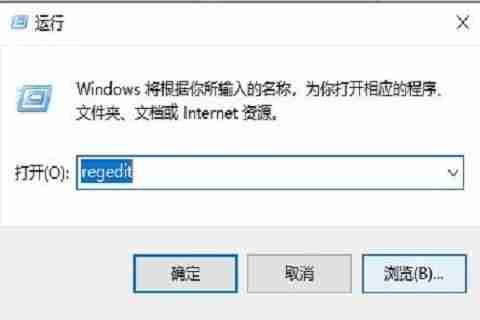
- 在注册表编辑器中,展开“HKEY_CLASSES_ROOT”目录。
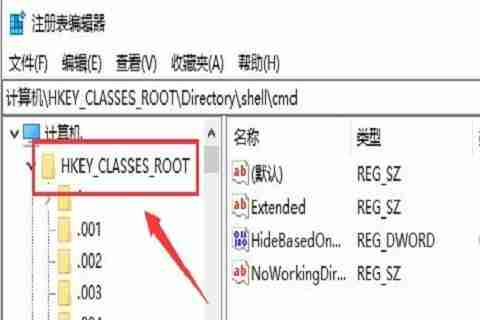
- 找到“HKEY_CLASSES_ROOT”目录下的“Directory”文件夹,然后进入“Directory”文件夹中的“Shell”文件夹。
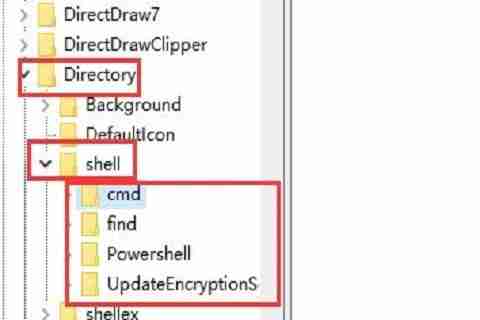
- “Shell”文件夹中包含了所有右键菜单选项。找到您想要删除的选项,右键点击并选择“删除”即可。
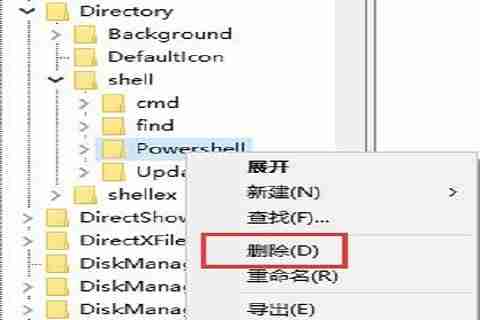
请注意:修改注册表可能导致系统不稳定,操作前请务必备份注册表或创建系统还原点。
终于介绍完啦!小伙伴们,这篇关于《win10怎么删除右键多余菜单项 win10删除右键多余菜单项的方法》的介绍应该让你收获多多了吧!欢迎大家收藏或分享给更多需要学习的朋友吧~golang学习网公众号也会发布文章相关知识,快来关注吧!
相关阅读
更多>
-
501 收藏
-
501 收藏
-
501 收藏
-
501 收藏
-
501 收藏
最新阅读
更多>
-
411 收藏
-
261 收藏
-
427 收藏
-
303 收藏
-
320 收藏
-
485 收藏
-
317 收藏
-
316 收藏
-
292 收藏
-
243 收藏
-
137 收藏
-
355 收藏
课程推荐
更多>
-

- 前端进阶之JavaScript设计模式
- 设计模式是开发人员在软件开发过程中面临一般问题时的解决方案,代表了最佳的实践。本课程的主打内容包括JS常见设计模式以及具体应用场景,打造一站式知识长龙服务,适合有JS基础的同学学习。
- 立即学习 543次学习
-

- GO语言核心编程课程
- 本课程采用真实案例,全面具体可落地,从理论到实践,一步一步将GO核心编程技术、编程思想、底层实现融会贯通,使学习者贴近时代脉搏,做IT互联网时代的弄潮儿。
- 立即学习 516次学习
-

- 简单聊聊mysql8与网络通信
- 如有问题加微信:Le-studyg;在课程中,我们将首先介绍MySQL8的新特性,包括性能优化、安全增强、新数据类型等,帮助学生快速熟悉MySQL8的最新功能。接着,我们将深入解析MySQL的网络通信机制,包括协议、连接管理、数据传输等,让
- 立即学习 500次学习
-

- JavaScript正则表达式基础与实战
- 在任何一门编程语言中,正则表达式,都是一项重要的知识,它提供了高效的字符串匹配与捕获机制,可以极大的简化程序设计。
- 立即学习 487次学习
-

- 从零制作响应式网站—Grid布局
- 本系列教程将展示从零制作一个假想的网络科技公司官网,分为导航,轮播,关于我们,成功案例,服务流程,团队介绍,数据部分,公司动态,底部信息等内容区块。网站整体采用CSSGrid布局,支持响应式,有流畅过渡和展现动画。
- 立即学习 485次学习
